Aktualizujte svůj bezdrátový směrovač tak, abyste získali vyšší rychlosti a spolehlivější Wi-Fi

Pokud jste neměli během několika let inovace na nový bezdrátový směrovač, možná budete chtít vážně zvážit to. Tento starý směrovač může stále pracovat, ale novější vám dávají lepší Wi-Fi.
Pravděpodobně máte nějaká nová zařízení, která podporují moderní standardy bezdrátové sítě, takže není rozumné zpomalit vše pomocí zastaralého směrovače. > Proč byste měli pečovat
SOUVISEJÍCÍ:
Jak získat lepší bezdrátový signál a snížit rušení bezdrátové sítě Skromný bezdrátový směrovač může být často přehlédnut, pokud stále běží stabilní a poskytuje pevnou linku k vašim zařízením. Mnoho lidí stále používá směrovače, které používají staré bezdrátové standardy.
To je v pořádku, pokud jste spokojeni s Wi-Fi, ale většina lidí pravděpodobně potřebuje větší rychlost, pokrytí a spolehlivost. Je snadné přehlédnout bezdrátový směrovač, který sedí na vysokém police, když upgradujete zařízení, ale neměli byste. Je to zařízení, pomocí kterého se všechna vaše zařízení připojují k internetu, a dokonce i naše tipy pro urychlení vaší bezdrátové sítě se dostanou až tak daleko, pokud držíte starý router navždy.
Konkrétně nové bezdrátové směrovače podporují nové bezdrátové sítě standardy, které nabízejí vyšší rychlosti a menší rušení. Nebudete mít vše, co vaše nové notebooky, smarpthones, tablety, televizory, herní konzole a další zařízení připojená k síti musí nabídnout, pokud používáte zastaralý směrovač. To je důvod, proč se jako stahování Netflixu v HD přes Wi-Fi právě nedaří, pokud používáte starý směrovač.
Jak najít bezdrátové standardy, které váš směrovač podporuje

SOUVISEJÍCÍ:
10 Užitečné možnosti Můžete si nakonfigurovat webové rozhraní směrovače Než se o to obáváte, můžete jen zkontrolovat, které standardy váš směrovač skutečně podporuje. Existuje řada různých způsobů, jak to provést. U některých směrovačů mohou být podporované standardy vytištěny na routeru - možná na spodku. Určitě budou vytištěny na poli, ve kterém router přišel. Na routeru však můžete vždy najít číslo modelu a připojit ho do webového vyhledávače. Podívejte se na specifikace routeru a zkontrolujte, které bezdrátové standardy tvrdí, že podporuje. (Tyto informace můžete také nalézt ve webovém rozhraní routeru.)
Podívejte se na standardy jako "802.11ac", "802.11n" a "802.11g". 802.11ac je poslední - pokud to máte, jste zlatí. 802.11n je trochu starší, ale přesto v rozumně rozšířeném použití - stále to není to nejlepší, co můžete získat. 802.11g je spíše datován a určitě byste měli zvážit upgrade, pokud stále používáte starý směrovač, který podporuje tento standard pouze.
802.11ac, 802.11n, 802.11g a 802.11b
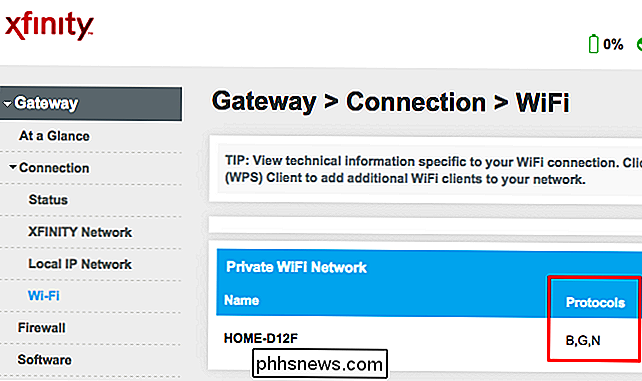
SOUVISEJÍCÍ:
Jak Najděte nejlepší Wi-Fi kanál pro váš směrovač na libovolném operačním systému Zde je rychlý přehled běžných bezdrátových standardů, o kterých byste měli vědět:
802.11ac
- : Toto je nejnovější bezdrátový standard. Může pracovat na frekvenci 5 GHz pro novější zařízení s technologií 802.11ac a zároveň nabízí 2,4 GHz 802.11n Wi-Fi pro starší zařízení a zpětnou kompatibilitu. To znamená menší bezdrátové rušení a spolehlivější signál. Teoreticky může dosáhnout rychlosti přenosu dat až 866,7 Mbit / s. 802.11ac byla dokončena v roce 2013. 802.11n
- : Toto je předchozí nejpopulárnější bezdrátový standard. Na rozdíl od moderního zařízení 802.11ac může fungovat buď na 5 GHz nebo 2,4 GHz, ale ne obojí najednou - to znamená více rušení. Teoreticky může dosáhnout rychlosti přenosu dat až 150 Mbit / s. 802.11n byl dokončen v roce 2009. 802.11g
- : Před 802.11n bylo 802.11g. Je omezeno pouze na 2,4 GHz. 802.11g může teoreticky dosáhnout přenosových rychlostí až 54 Mbit / s. Tento standard byl dokončen v roce 2003. 802.11b
- : Tento standard je ještě starší, protože byl dokončen v roce 1999> . Nabízí teoreticky rychlosti až 11 Mbit / s. (Tam je také 802.11a, ale to nebylo příliš populární.) Nezapomeňte, že tyto rychlosti jsou teoretické a pravděpodobně v reálném světě pravděpodobně neuvidíte nic tak blízko. To ale snižuje oba způsoby. Jistě, 802.11ac nebude tak rychlý, jak je přislíbeno, ale 802.11n a 802.11g jsou ještě pomalejší, než se zdá být nejprve.
Standardy mají více než tyto body, ale berou to jako rychlé podívejte se na relativní rušení a rychlosti ve srovnání s těmito standardy. Pokud stále používáte starý směrovač 802.11g z nějakého důvodu, dobře - používáte bezdrátový standard před dvanácti lety. Je čas na upgrade!
Jak zjistit, jaké bezdrátové standardy podporují vaše zařízení

Moderní zařízení, která byla v nedávné době uvolněna, by měla podporovat technologii 802.11ac, což se stane běžnějším procesem. Prakticky všechna zařízení, která používáte, by měla v tomto okamžiku podporovat technologii 802.11n.
Stále můžete používat staré zařízení podporující starší bezdrátové standardy s moderními směrovači. Moderní směrovače mohou být v případě potřeby zpětně kompatibilní. Ale pokud máte spoustu nových zařízení, která podporují 802.11ac a stále používáte 802.11n - nebo ještě horší 802.11g - to je velmi dobrý argument pro upgrade.
Stejně jako u směrovačů standardy zařízení Podpora lze obecně nalézt na stránce specifikací zařízení. Zkontrolujte, zda se zařízení nachází v zařízení nebo zda hledá jeho číslo modelu, abyste zjistili, jaké bezdrátové standardy zařízení podporuje, pokud jste zvědaví.
Neříkáme, že každý musí vyrazit a upgradovat směrovače vždy nový standard vychází - daleko od něj, protože uvidíte vylepšení, pokud máte nová zařízení podporující tento standard. Váš bezdrátový směrovač je však důležitý hardware a občas potřebuje upgrade.
Image Credit: nseika na Flickr, Miguel Gutierrez Rodriguez na Flickru, Alessandra Cimatti na Flickru

Tento týden Microsoft provedl Windows 10 "doporučenou aktualizaci", která se automaticky stáhne pro mnoho uživatelů Windows 7 a 8.1 . Jedná se o nejnovější krok společnosti Microsoft v agresivním prosazování systému Windows 10. - Windows 10 je lepší než Windows 8 a pravděpodobně je pro většinu uživatelů systému Windows v tomto okamžiku dobrý upgrade.

Jak porovnávat svou grafickou kartu (a lze ji porovnávat s ostatními)
Mnoho benchmarků je poněkud tajemné a plné technických parametrů a žargonu. Existuje jednoduchý způsob, jak provést srovnání výkonu GPU (například před a po velké inovaci grafické karty)? Přečtěte si, jak to vysvětlujeme. Vážený HTG, Objednal jsem novou grafickou kartu pro svou pracovní plochu a zatímco já čekám, chtěl bych provést nějaké měřítka.



